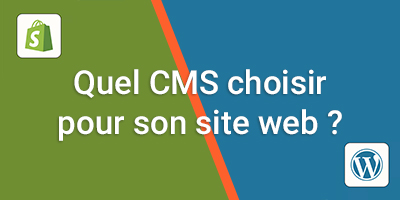Apprenez à créer un compte Google Ads en 2024 en suivant 5 étapes qui vous permettront d’éviter de vous tromper.
Pourquoi créer soi-même un compte Google ?
Si vous voulez faire de la publicité pour votre entreprise avec les outils publicitaires de Google, comme le référencement payant (SEA), il est conseillé de créer vous-même votre compte Google Ads, même si vous prévoyez de laisser un expert le gérer par la suite.
L’avantage principal est que si vous arrêtez de travailler avec cet expert ou s’il cesse son activité, vous garderez le contrôle de votre compte et ne perdrez pas l’historique de vos campagnes.
En créant votre propre compte, vous en restez le propriétaire. Cela ne signifie pas que vous devrez le gérer seul. La configuration est rapide, et vous pourrez ensuite inviter des experts pour l’optimiser et le gérer.
5 étapes pour créer son compte Google Ads sans se tromper
Créer votre compte Google Ads ne devrait prendre que 10 minutes, mais ne vous précipitez surtout pas.
Voici ce qu’il faut savoir :
- Vous aurez besoin d’un compte Google (Gmail ou une adresse pro liée à Google Workspace).
- N’ayez pas les yeux plus gros que le ventre : soyez réaliste sur votre budget à court terme.
- Ne vous laissez pas guider trop vite par Google : vous n’êtes pas obligé de lancer une campagne immédiatement.
- Pas de précipitation, les informations sur votre entreprise ne pourront pas être modifiées par la suite.
En 10 minutes et 5 étapes, vous devriez pouvoir tout faire sans erreur.
1 – Accédez au site de Google Ads
Recherchez “Google Ads” sur Google et cliquez sur le premier lien de résultats de recherche qui apparaît.
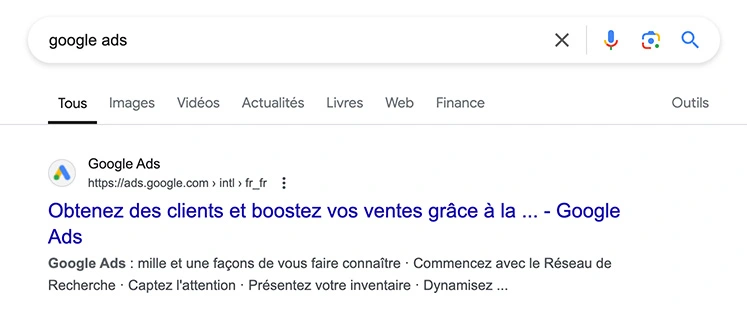
Vous devriez atterrir sur la page Google Ads.
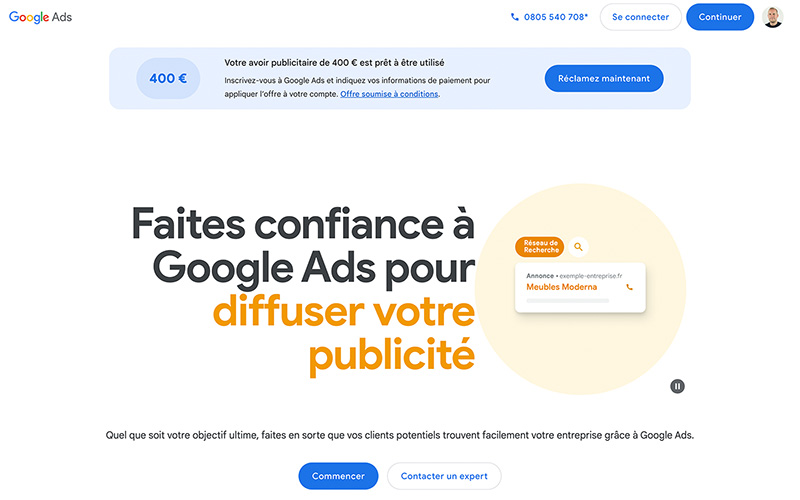
Google propose souvent des offres promotionnelles intéressantes, mais il faut bien les sélectionner pour en profiter pleinement, sinon vous risquez de ne pas en tirer tous les avantages.
À l’heure où nous écrivons cet article par exemple, Google propose 3 offres d’avoir publicitaire : 400€, 800€ ou 1200€.
« 1200€ offerts, c’est merveilleux » pourrait t’on se dire.
Nous vous conseillons toutefois de profiter de l’offre la plus réaliste pour vous.
Si par exemple, vous êtes en entreprise individuelle ou une TPE, l’offre à 400€ sera la moins risquée.
Pour débloquer l’avoir, il faut s’engager à dépenser 400€ en moins de 60 jours ! Dépenser 1200€ en 60 jours sans connaître le potentiel que vous pouvez exploiter peut vite devenir de l’argent gaspillé.

C’est sur ce point-là que l’on écrivait en préambule « N’ayez pas les yeux plus gros que le ventre ».
Profitez donc bien de l’offre la plus adaptée pour vous et cliquez sur “Réclamez maintenant”.
Si vous êtes bien connecté à un compte Google (Gmail ou votre adresse professionnel compatible Google Workspace), alors vous allez être automatiquement redirigé vers votre interface Google Ads. Si vous n’en avez pas, créez en une pour votre usage professionnel. Nous redirigerons bientôt un article didactique à ce sujet.
2 – Ajoutez les informations sur votre entreprise
Lorsque vous arrivez sur l’interface de Google Ads, vous devrez cliquer sur “Créer ma première campagne” pour continuer. Cela ne signifie pas que vous devrez lancer une campagne immédiatement, et c’est d’ailleurs déconseillé à ce stade avant d’avoir tout bien configuré sur le compte.
À ce stade, l’objectif est simplement de créer votre compte Google Ads. Vous pouvez avancer sans problème en cliquant sur “Créer ma première campagne” et on verra qu’on peut tout de même passer les étapes de création de campagne un peu plus tard.
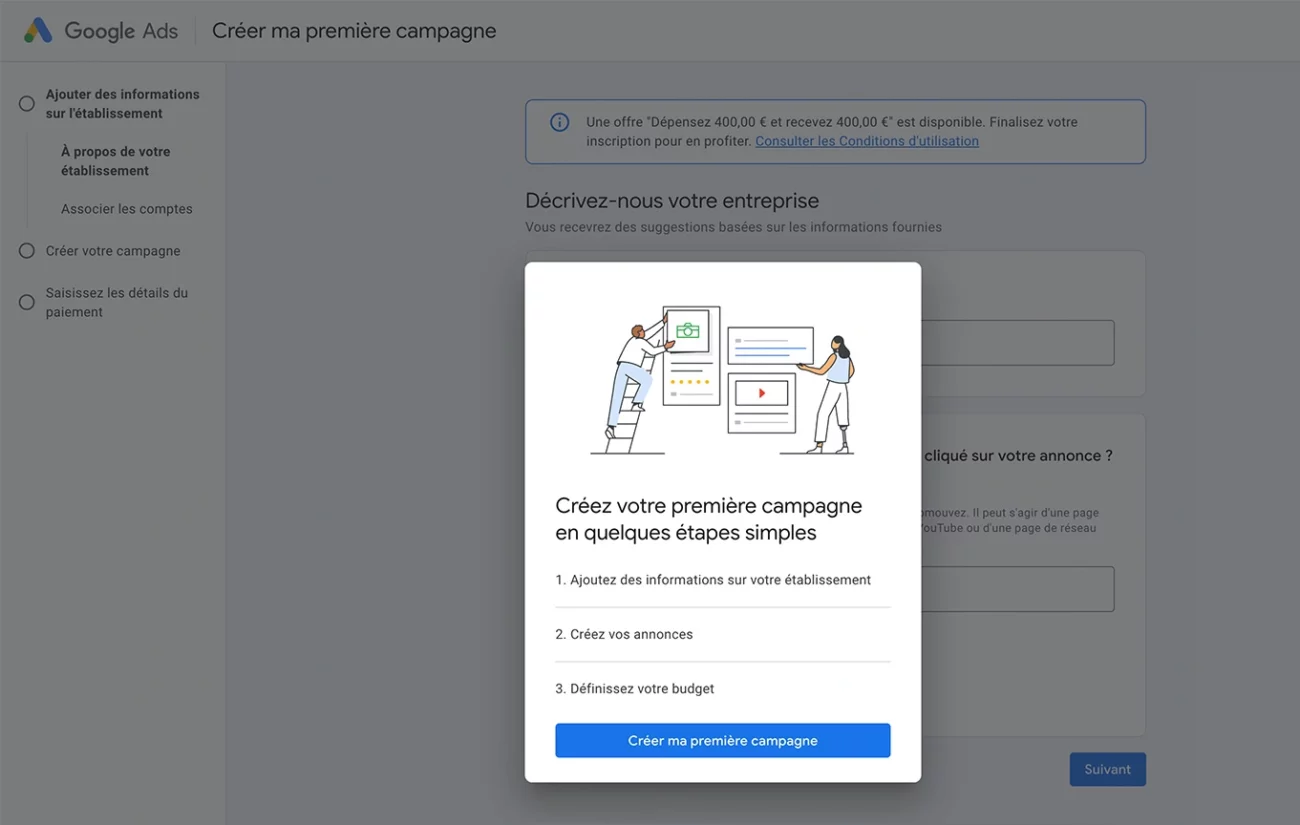
Saisissez le nom de votre établissement et l’adresse du site web de votre entreprise.
Indiquer votre site web plutôt que votre numéro de téléphone est l’option la plus adaptée pour démarrer sur Google Ads, puisqu’on pourra tout de même ajouter un numéro de téléphone ensuite si besoin. Cliquez sur Suivant
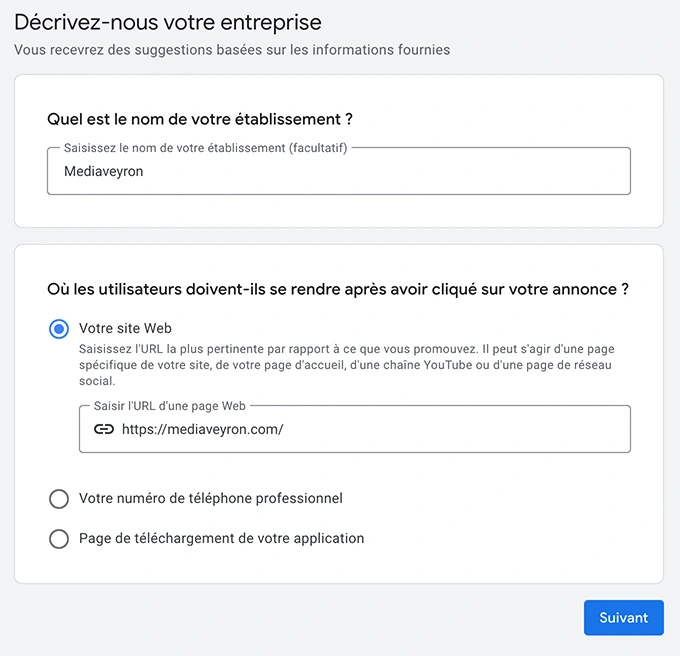
C’est d’ailleurs juste après que vous avez la possibilité d’indiquer des informations comme votre numéro de téléphone ou votre Fiche d’établissement Google.
Si vous avez une fiche d’établissement Google, ajoutez là si vous avez le temps.
Pour le numéro de téléphone, il vaut mieux attendre le moment où on voudra démarrer une campagne pour recevoir plus d’appels, sinon vous risquerez de recevoir de mauvais appels.
Cliquez donc sur “Ignorer”, ou “Suivant” si vous avez associé votre Fiche d’établissement Google.
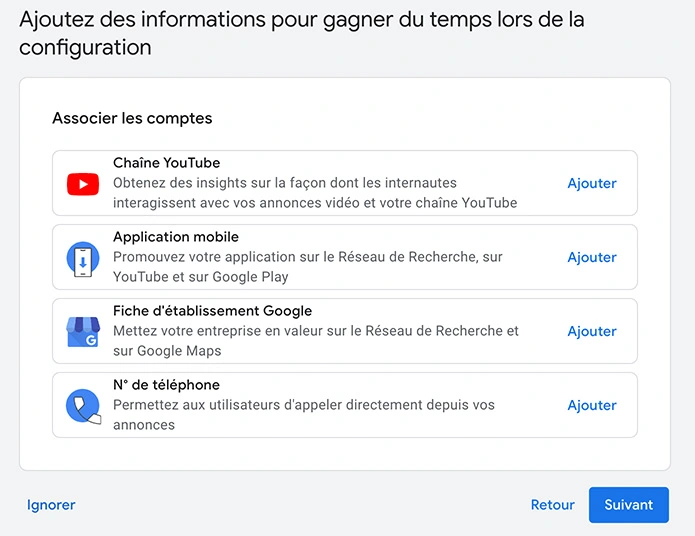
3 – Ignorez les étapes de lancement d’une campagne
Vous arrivez alors sur une page qui vous propose de sélectionner un type de campagne afin de démarrer la diffusion d’une première campagne. Ne le faites pas.
Encore une fois, on souhaite juste créer un compte Google Ads. Pourtant on pourrait penser que cette étape est obligatoire. Or, vous pouvez ignorer cette étape, et on recommande vivement de le faire.
Lancer une configuration campagne sans avoir fait aucun paramétrage d’objectifs serait risqué pour vos dépenses. C’est beaucoup trop tôt.
C’est un autre point que l’on écrivait en préambule : « Ne vous laissez pas guider trop vite par Google ». Cliquez donc simplement sur “Ignorer” et confirmez le si on vous le demande.
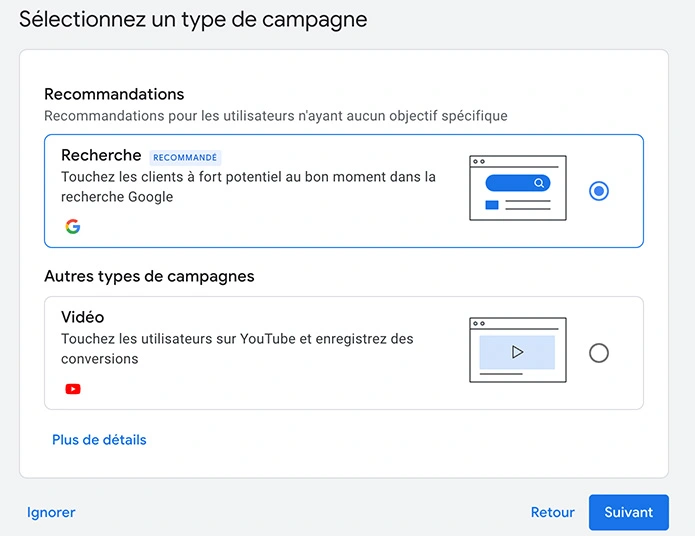
4 – Configurez la facturation
C’est ici que tout va se jouer. Les informations que vous allez indiquer ne pourront pas être modifiées ensuite. On en vient ainsi à notre dernier point indiqué en préambule, et le plus important : « pas de précipitation ».
Confirmez avec précaution votre pays de facturation, le fuseau horaire qui servira à piloter au quotidien vos campagnes, et la devise de facturation.
Une erreur et vous pourriez recevoir les factures à payer en dollars avec l’impossibilité de voir quel jour de la semaine attire le plus de visiteurs.
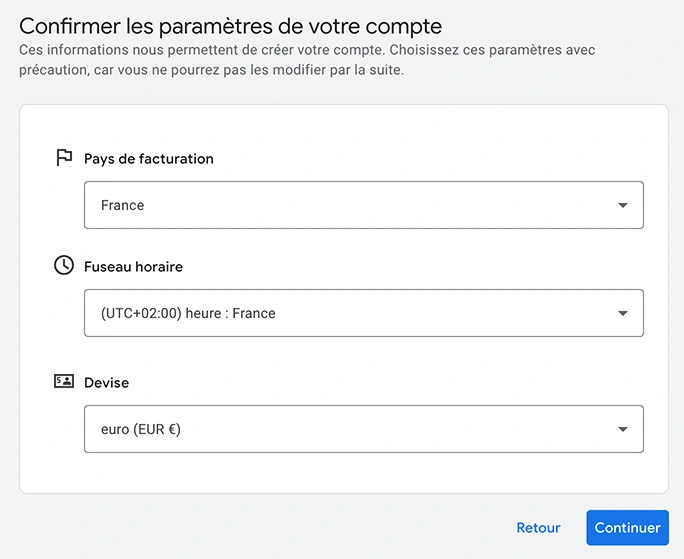
Cliquez sur Continuer et créez votre profil de paiement
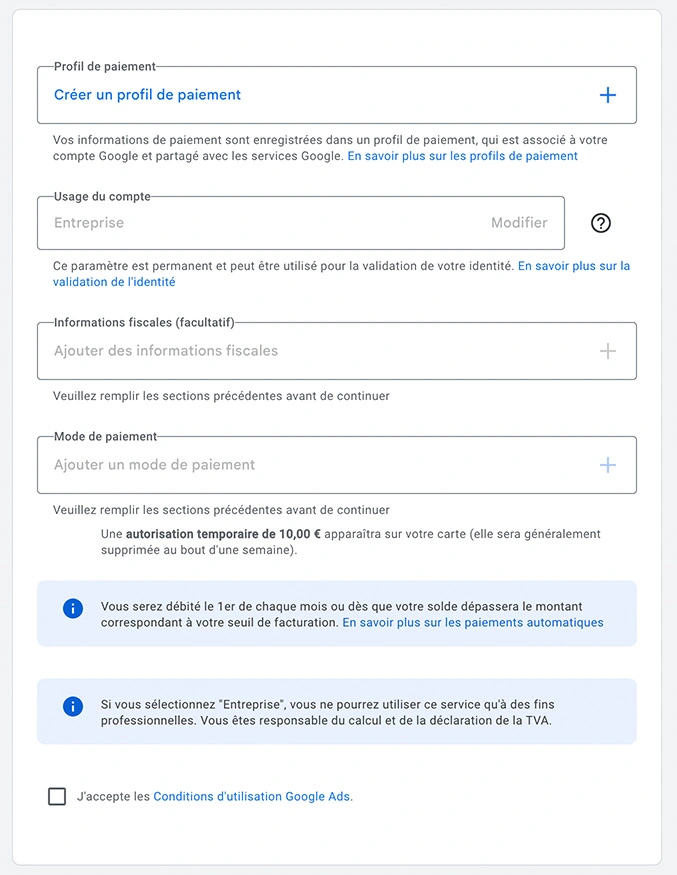
Il vous sera demander de renseigner :
- Votre type de profil d’entreprise
- Organisation : si vous représentez une entreprise de plusieurs personnes
- Particulier : si vous êtes indépendant
- L’usage que vous ferai du compte
- Entreprise
- Association
- Votre mode de paiement
- Carte de crédit ou débit : recommandé pour des premières campagnes car permet de restreindre les dépenses au budget qu’on a.
- Virement par compte bancaire : à choisir quand vos campagnes auront besoin de tourner sans risque d’interruption à cause d’un plafond de paiement par carte bancaire.
- Votre acceptation des conditions d’utilisation de Google Ads : vous n’avez pas le choix d’accepter si vous souhaitez continuer
On vous proposera aussi de recevoir des conseils de la part d’un expert Google Ads. On vous conseille de répondre “Non”. Les conseils étant assez génériques et finalement peu personnalisés à vos besoins en Aveyron. Cela vous évitera quelques effets de SPAM.
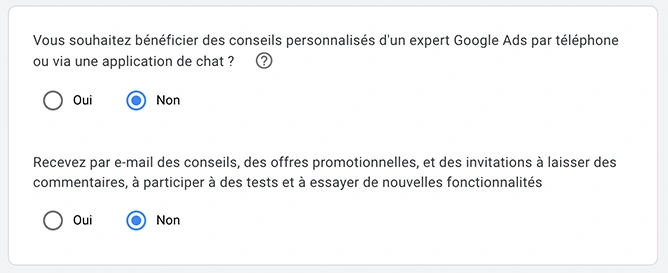
Cliquez sur Envoyer
5 – Votre compte Google Ads est créé, validez le en 2 clics
Félicitations, votre compte a été créé !
Cliquez sur Continuer pour pouvoir valider rapidement que votre entreprise existe réellement et ce sera bon
C’est très rapide, il n’y a que 2 informations à sélectionner.
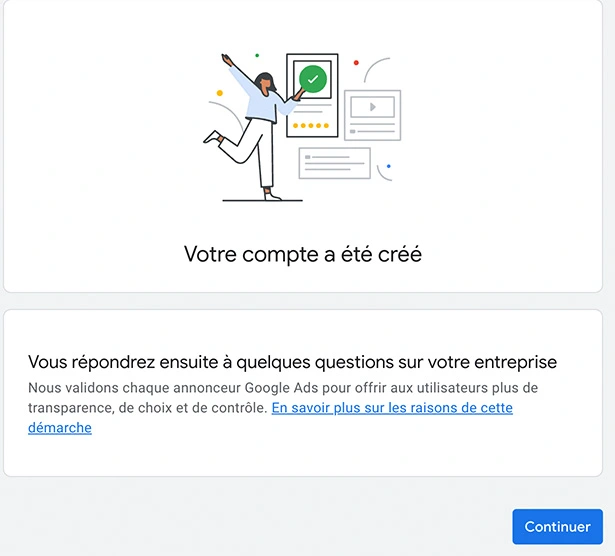
- Indiquez si votre entreprise est une agence publicitaire : normalement non
- Indiquez qui paye vos annonces : normalement vous donc sélectionnez “Oui, nous payons Google Ads directement”. L’autre cas où l’agence paie et lorsqu’il s’agit d’un grand groupe qui n’a pas le temps de régulariser toutes les factures.
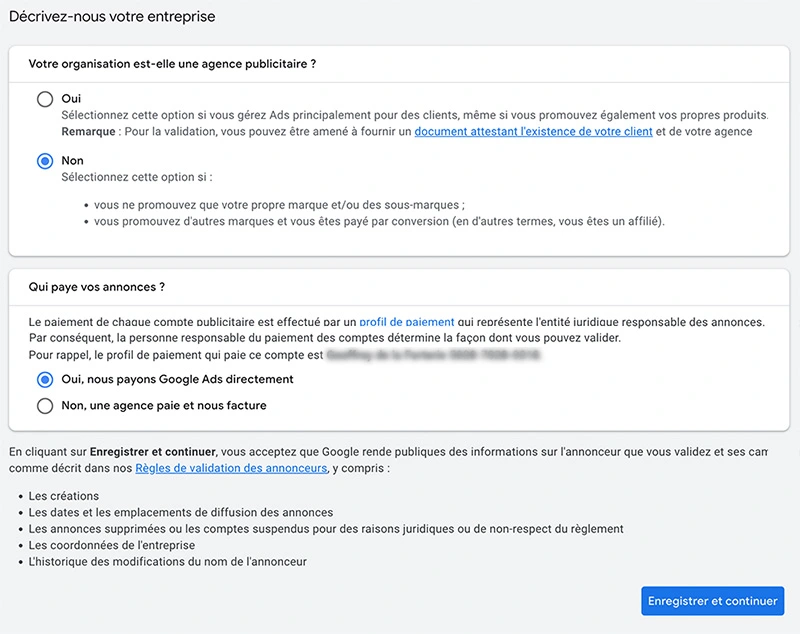
Cliquez enfin sur Enregistrer et continuer pour finaliser la validation.
Vous avez tout bien réussi et avait votre propre compte Google Ads officiellement validé par Google !
Mediaveyron vous accompagne dans la configuration et l’optimisation de votre compte Google Ads
Si vous souhaitez faire appel à nos services de gestion de compte Google Ads, découvrez également comment ajouter un accès à votre compte Google Ads.
Nos consultants SEA à Millau et à Rodez sont spécialistes de Google Ads pour les entreprises localisées en Aveyron.
Nous avons l’habitude d’intervenir sur des problématiques de génération de trafic sur votre site web, de remplissage de formulaire, de visites en magasins et d’appels téléphonique grâce au référencement payant. Nous serons ravi de vous accompagner dans l’atteinte de vos objectifs.